Како избрисати историју уређивања у Гоогле слајдовима
Гоогле презентације гоогле Јунак / / April 19, 2023

Последњи пут ажурирано
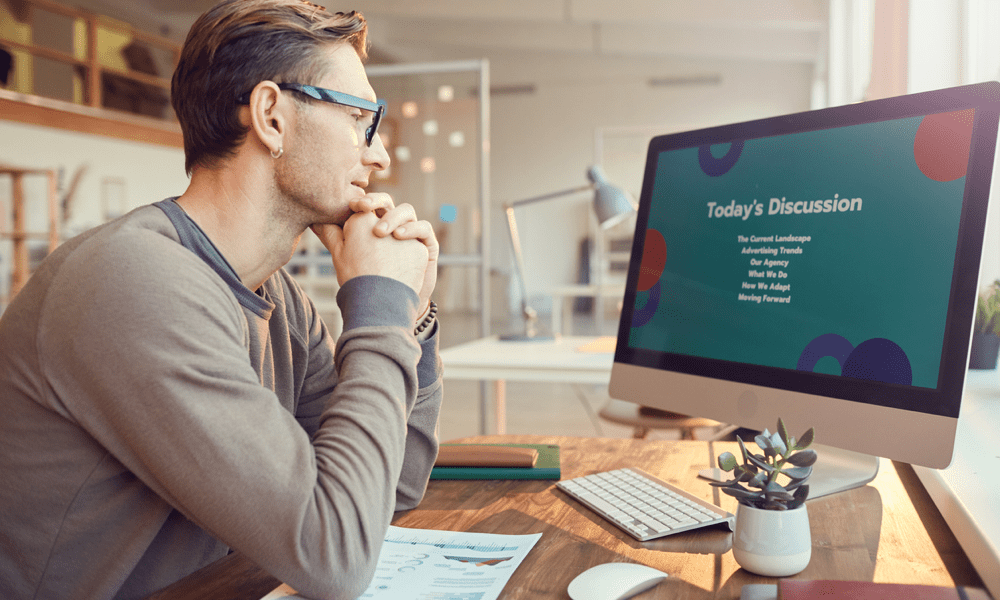
Желите да сакријете промене направљене у вашој Гоогле презентацији? Можете сакрити историју уређивања користећи овај водич.
Ваша Гоогле презентација није састављена у трену. То је био производ ревизије, рад на сваком слајду (сам или као део групе) све док није био спреман за представљање другима.
Историја измена у Гоогле слајдовима приказује све ревизије, коментаре и предлоге које сте ви и други сарадници дали. Може бити корисно за праћење промена и враћање претходних верзија слајдова. Међутим, такође може открити информације које можда не желите да откријете, као што су критички коментари или раније ревизије.
Гоогле слајдови немају уграђену опцију за брисање историје уређивања ваше презентације, али уместо тога можете да користите нека заобилазна решења. Да бисте избрисали историју измена у Гоогле презентацијама, пратите кораке у наставку.
Како да избришете историју уређивања тако што ћете направити копију своје презентације
Један од најлакших начина да избришете историју измена у Гоогле слајдовима је да направите копију своје презентације. Ово ће креирати нову датотеку без везе са оригиналном. Нова датотека неће имати историју ревизија, коментаре или предлоге из оригиналне датотеке, али ће имати садржај.
Да бисте направили копију своје Гоогле презентације:
- Отворите своју Гоогле презентацију.
- Иди на Филе > Направите копију и изаберите да ли желите да сачувате целу презентацију или само тренутни слајд.
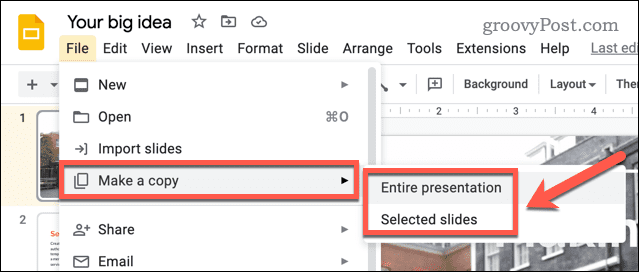
- Одаберите где желите да сачувате своју копију (као што је директоријум Гоогле диска).
- Преименујте своју копирану презентацију (ако желите) и изаберите друге опције, као што је дељење са истим корисницима као и раније.
- Кликните Направите копију да сачувате копију.
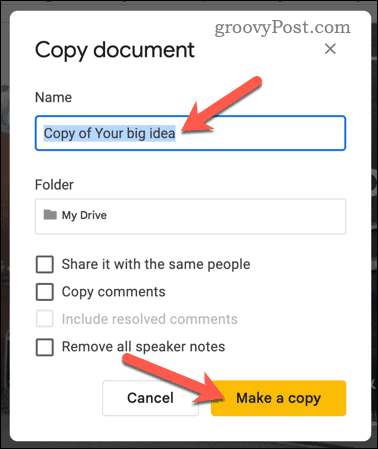
Сада можете да делите своју копирану презентацију без бриге о откривању историје уређивања.
Како избрисати историју уређивања преузимањем ваше презентације као ПоверПоинт датотеке
Други начин на који можете да избришете историју уређивања у Гоогле слајдовима је да преузмете своју презентацију као ПоверПоинт датотеку.
Када сачувате презентацију слајдова као ПоверПоинт датотеку, историја ревизија не долази са њом. ПоверПоинт датотека ће имати само коначну верзију ваших слајдова без икаквих коментара или сугестија.
Да бисте преузели своју Гоогле презентацију као ПоверПоинт датотеку:
- Отворите своју Гоогле презентацију.
- Иди на Филе > Преузимање > Мицрософт ПоверПоинт (.пптк).
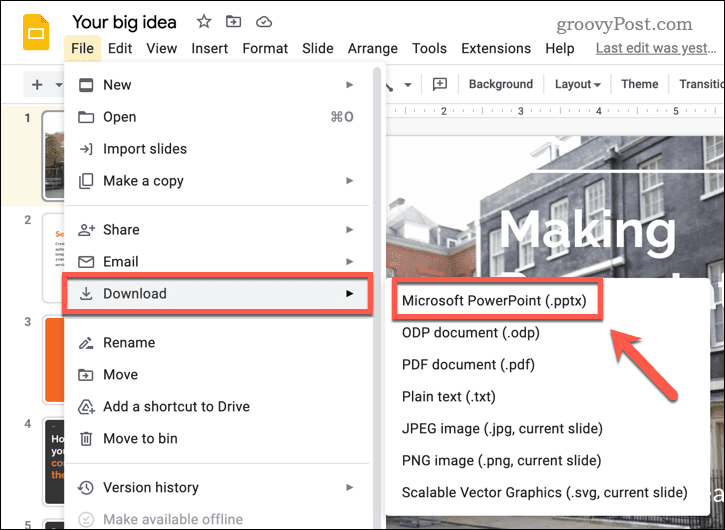
- Изаберите где желите да сачувате своју ПоверПоинт датотеку на рачунару.
- Када се преузме, отворите нову ПоверПоинт датотеку и проверите да ли постоје грешке.
Ако сте задовољни сачуваном датотеком, сада можете безбедно да је делите – историја уређивања неће бити укључена.
Како да избришете историју уређивања тако што ћете своју презентацију поставити само као прегледач
Последњи метод за сакривање историје уређивања Гоогле слајдова је да поставите своју презентацију као Само гледалац. Ово ће омогућити да се дели и презентује, али без могућности уноса било каквих промена.
Такође сакрива друге информације о презентацији, као што су историја уређивања и коментари.
Да бисте своју презентацију поставили као прегледач само у Гоогле слајдовима:
- Отворите своју Гоогле презентацију.
- Кликните Објави у горњем десном углу.
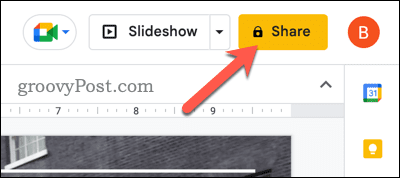
- У Објави у оквиру менија, можете додати људе или групе уношењем њихових адреса е-поште испод Додајте људе и групе одељак. Такође можете добити везу за дељење кликом на Копирај везу.
- Да бисте подесили дозволу само за приказ за одређену особу или групу, изаберите Виевер из падајућег менија поред њиховог имена. Ово ће променити њихове дозволе приступа само у Виевер.
- Ако желите да подесите дозволу за све са везом само за преглед, подесите Општи приступ вредност за Свако ко има везу, а затим изаберите Виевер. Ово ће променити дозволу за свакога ко може да приступи линку само од уређивача до прегледача.
- Кликните Готово када завршите.
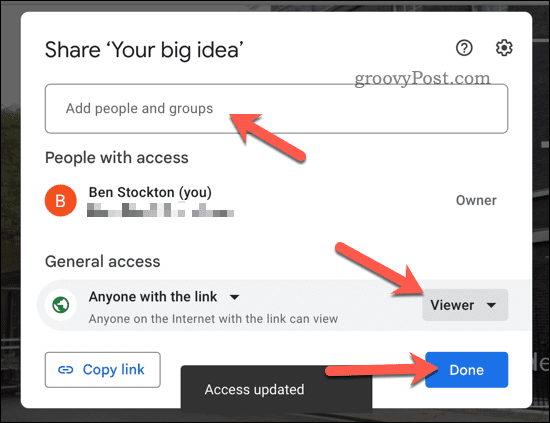
Све промене које направите ће се одмах применити. Једном када своју презентацију поставите на Само гледалац, историја измена ће остати скривена. Међутим, једна ствар коју треба запамтити је да корисници са Коментатор или Едитор приступ и даље може да види историју уређивања, тако да она није заиста избрисана.
Заштита ваших ревизија у Гоогле слајдовима
Користећи горенаведене кораке, можете сакрити своју историју измена у Гоогле слајдовима, што вам омогућава да заштитите приватност својих ранијих ревизија и коментара.
Желите да идете даље? Можете да предузмете неке друге кораке да бисте направили импресивне Гоогле презентације. На пример, могао би сакрити слајдове у Гоогле слајдовима које не желите да представите (али ипак желите да задржите).
Ако представљате лично, можда ћете желети одштампајте своје Гоогле презентације са белешкама да поделите својој публици. Ако не желите да говорите сами, могли бисте чак и да мислите на васпевајте претварање текста у говор у Гоогле презентацијама да вам се прочита текст.
Како пронаћи кључ производа за Виндовс 11
Ако треба да пренесете кључ производа за Виндовс 11 или вам је потребан само да извршите чисту инсталацију оперативног система,...


